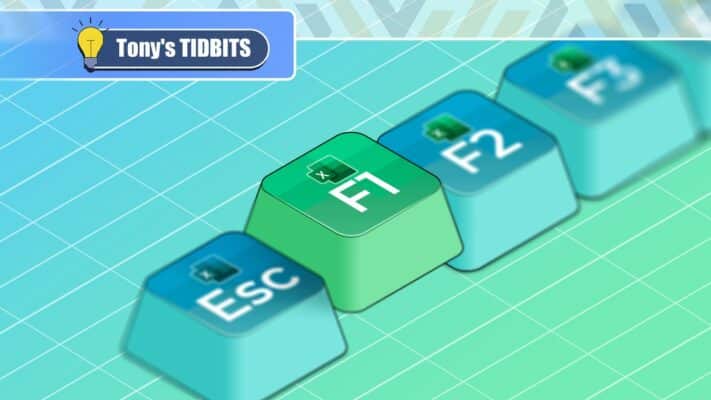Hướng Dẫn Cài Đặt ESXi 8 Chi Tiết (A-Z) Cho Người Mới Bắt Đầu
Chào mừng bạn đến với phần đầu tiên trong series tự học ảo hóa VMware. Bài viết này sẽ cung cấp hướng dẫn cài đặt ESXi 8 một cách chi tiết và trực quan nhất, giúp những người mới bắt đầu có thể tự mình xây dựng một máy chủ ảo hóa hoàn chỉnh. Toàn bộ quá trình trong hướng dẫn cài đặt ESXi 8 này đều có hình ảnh minh họa cho từng bước.
Phần A: Lý Thuyết Nền Tảng
Ảo hóa là gì?
Tưởng tượng bạn có một máy tính rất mạnh (máy chủ). Thay vì chỉ cài một hệ điều hành (Windows Server), ảo hóa cho phép bạn “chia nhỏ” sức mạnh của máy tính đó để chạy nhiều máy tính ảo độc lập bên trong nó. Mỗi máy tính ảo này có RAM, CPU, ổ cứng riêng và có thể chạy hệ điều hành riêng (một cái chạy Windows, một cái chạy Linux…).
Hypervisor (Trình ảo hóa) là gì?
Đó là phần mềm thực hiện việc “chia nhỏ” này. ESXi chính là một trình ảo hóa.
- Loại 1 (Type 1): Chạy trực tiếp trên phần cứng máy chủ (như ESXi). Đây là loại dùng trong môi trường chuyên nghiệp vì hiệu năng cao.
- Loại 2 (Type 2): Chạy như một phần mềm trên một hệ điều hành đã có sẵn (như VMware Workstation trên Windows).
Phần B: Hướng Dẫn Cài Đặt ESXi 8
Để thực hiện theo bài hướng dẫn cài đặt ESXi 8 này một cách suôn sẻ, bạn cần chuẩn bị trước một vài thứ sau:
- Tải file ISO của VMware ESXi 8 từ trang chủ của VMware/Broadcom.
- Dùng phần mềm Rufus để tạo một USB cài đặt từ file ISO đó.
- Cắm USB vào máy chủ và thiết lập BIOS/UEFI để khởi động từ USB.
Bước 1: Khởi động Trình cài đặt ESXi 8
Sau khi đã thiết lập BIOS/UEFI để khởi động từ USB, bước đầu tiên trong hướng dẫn cài đặt ESXi 8 là khởi động trình cài đặt. Bạn sẽ thấy màn hình bắt đầu tải các thành phần cần thiết của ESXi.

Bước 2: Màn hình chào mừng
Khi tải xong, màn hình chào mừng sẽ xuất hiện.

- Hành động: Nhấn phím
Enterđể tiếp tục.
Bước 3: Chấp nhận Điều khoản (EULA)
Màn hình hiển thị Thỏa thuận Giấy phép Người dùng cuối.

- Hành động: Nhấn phím
F11để chấp nhận.
Bước 4: Chọn Ổ đĩa để cài đặt
Trình cài đặt sẽ quét và liệt kê tất cả các ổ đĩa có sẵn trên máy chủ của bạn.

- Hành động: Dùng phím mũi tên lên/xuống để chọn ổ đĩa bạn muốn dùng (thường là ổ SSD nhỏ hoặc USB chất lượng cao). Nhấn
Enterđể xác nhận.
Bước 5: Chọn Bố cục Bàn phím (Keyboard Layout)
Chọn bố cục bàn phím. Mặc định là US Default.

- Hành động: Giữ nguyên mặc định và nhấn
Enter.
Bước 6: Đặt Mật khẩu cho tài khoản root
Đây là bước cực kỳ quan trọng. Bạn sẽ đặt mật khẩu cho tài khoản quản trị cao nhất là root.

- Hành động: Nhập một mật khẩu phức tạp vào cả hai ô và nhấn
Enter. Hãy ghi nhớ mật khẩu này!
Bước 7: Xác nhận Cài đặt
Hệ thống sẽ cảnh báo rằng ổ đĩa bạn đã chọn sẽ bị xóa sạch để cài đặt ESXi.

- Hành động: Nhấn phím
F11để bắt đầu quá trình cài đặt.
Bước 8: Quá trình cài đặt diễn ra
Quá trình cài đặt sẽ bắt đầu và mất vài phút.

Bước 9: Hoàn tất cài đặt
Khi hoàn tất, hệ thống sẽ yêu cầu bạn khởi động lại máy chủ.

Chúc mừng và Lời kết cho Phần 1
Nếu bạn đã theo dõi đến đây, xin chúc mừng! Bạn đã hoàn thành tất cả các bước trong bài hướng dẫn cài đặt ESXi 8 và đã có cho mình một máy chủ ảo hóa sẵn sàng hoạt động. Đây là nền tảng vững chắc nhất để tiếp tục khám phá thế giới ảo hóa.
Hy vọng bài hướng dẫn cài đặt ESXi 8 này đã giúp ích cho bạn. Trong phần 2, chúng ta sẽ cùng nhau thực hiện các bước cấu hình nền tảng cho máy chủ này.